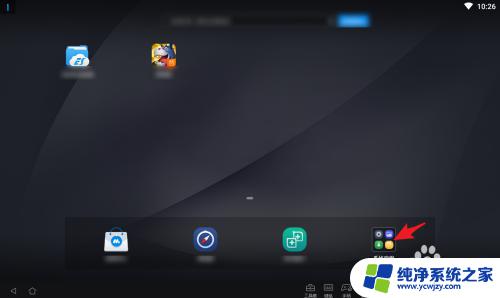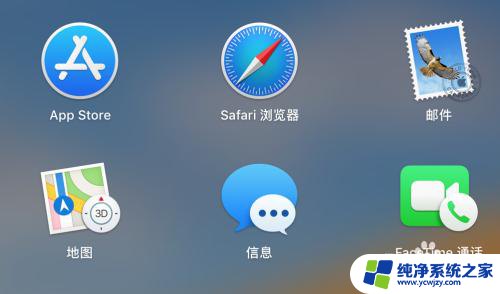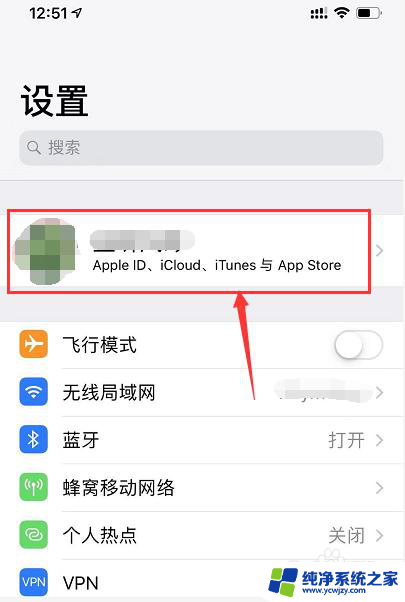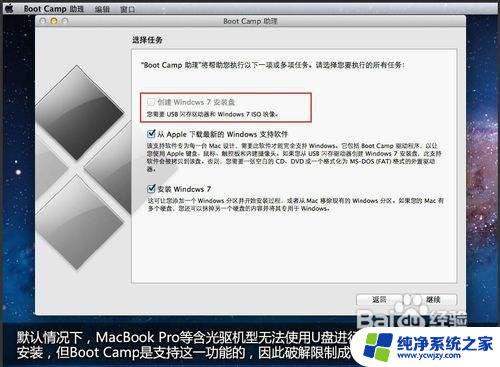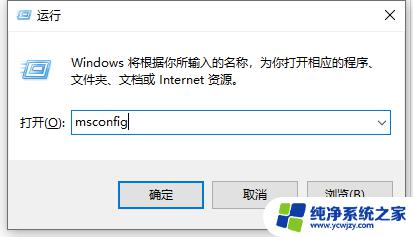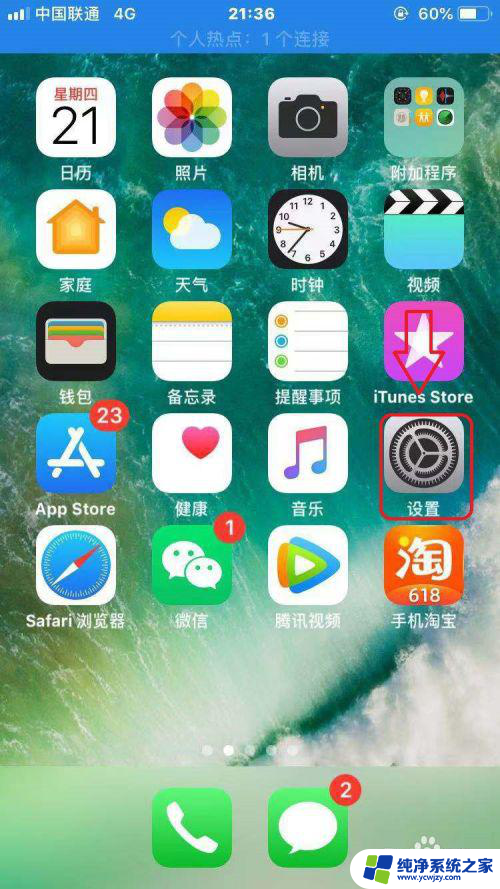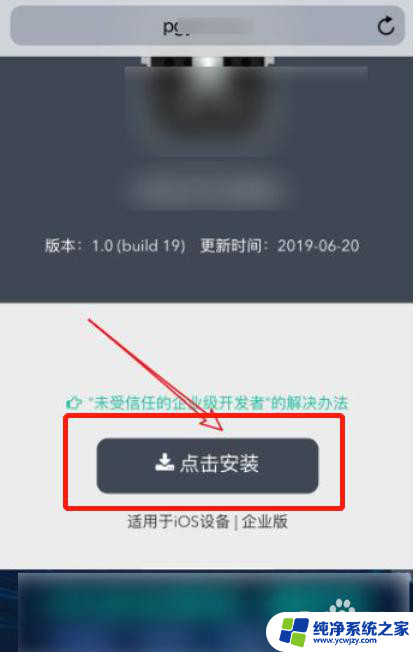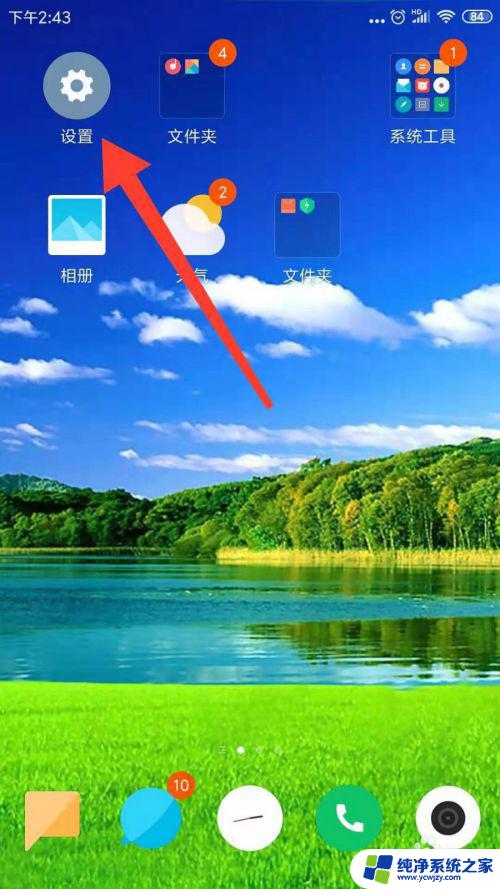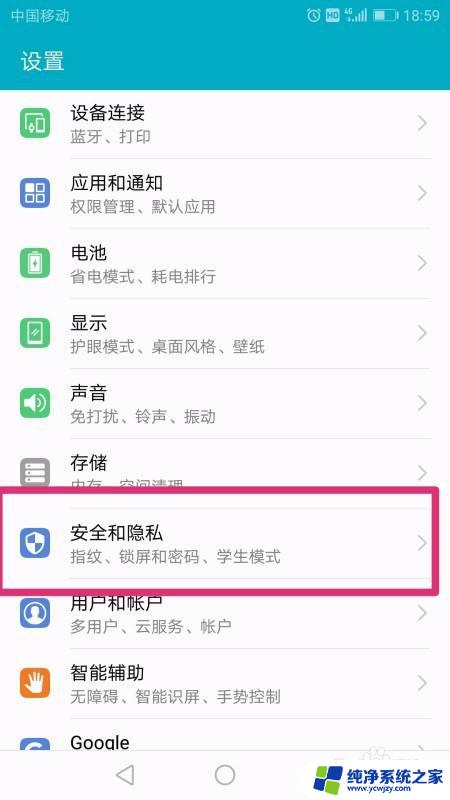苹果平板怎么限制下载安装软件
iOS 12作为苹果平板的操作系统,为用户提供了多种安全设置选项,其中包括限制下载安装软件的功能,用户可以通过设置iPad禁止安装应用,有效防止未经许可的软件安装,保护设备安全。通过简单的操作步骤,用户可以在iOS 12系统中轻松设置限制下载安装软件的权限,提升设备的安全性和稳定性。iOS 12的智能安全设置,让用户在使用苹果平板的过程中更加放心和舒心。
步骤如下:
1.我们打开苹果iPad桌面上的设置图标
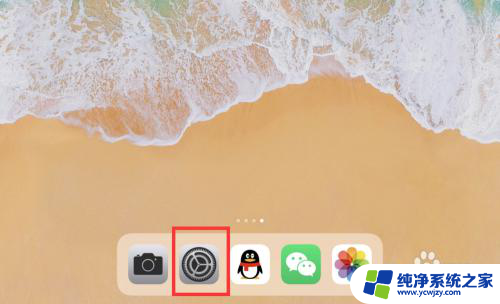
2.进入到苹果iPad的设置页面,我们点击打开屏幕使用时间
注:如果没有开通屏幕使用时间功能,可以参考笔者的《iOS 12怎样打开屏幕使用时间?如何设置密码?》《苹果iOS 12:iPad屏幕使用时间怎么设置?》
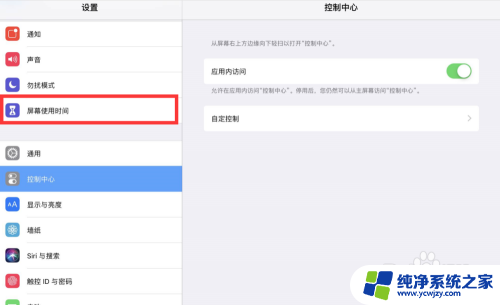
3.在打开的苹果iPad屏幕使用时间设置页面当中,我们点击打开内容和隐私访问限制
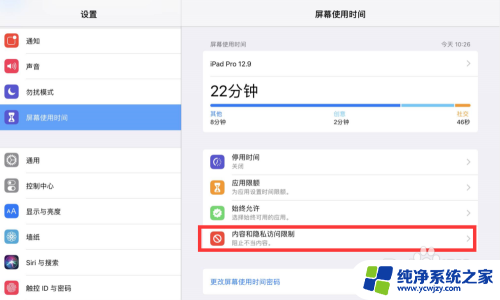
4.输入屏幕使用时间密码
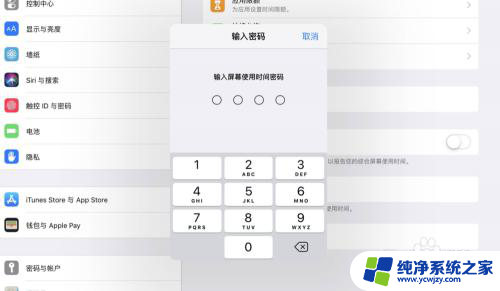
5.我们在打开的内容和隐私访问限制设置页面当中,将内容和隐私访问限制右侧的开关进行打开
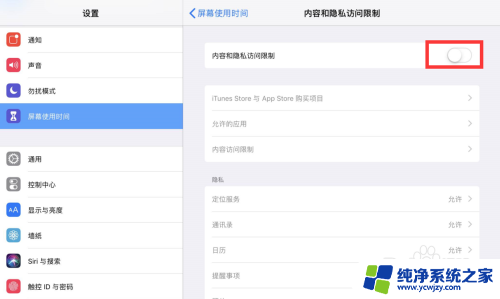
6.点击打开iTunes Store与App Store购买项目
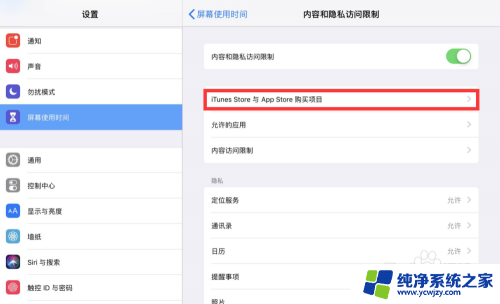
7.进入苹果的iTunes Store与App Store购买项目页面中,我们点击打开允许安装
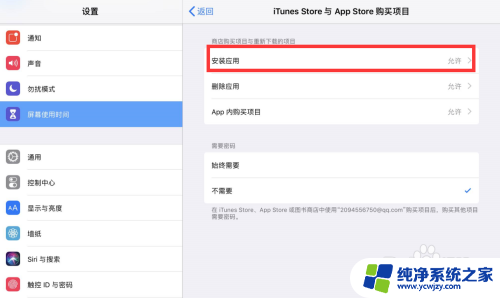
8.这时,我们看到系统默认的是允许下载安装应用APP,我们点击不允许
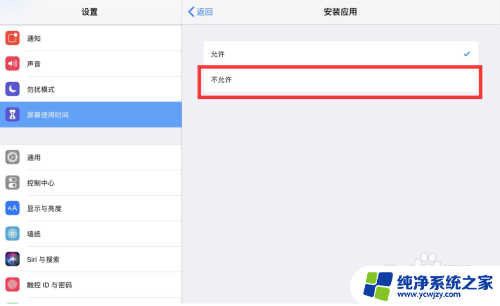
9.如下图所示,只要我们的苹果iPad处于屏幕使用时间阶段。苹果iPad是没办法进行下载安装任何应用软件的,这样小朋友也就无法偷偷下载安装想要的游戏了
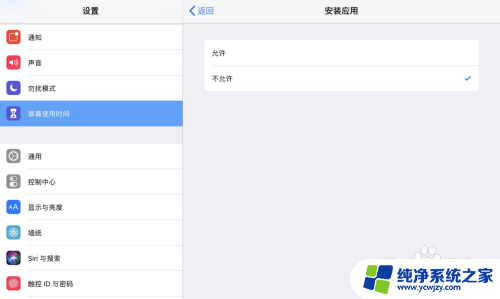
以上是关于如何限制苹果平板下载和安装软件的全部内容,如果您遇到这种情况,您可以按照以上方法解决,希望这些方法能对大家有所帮助。